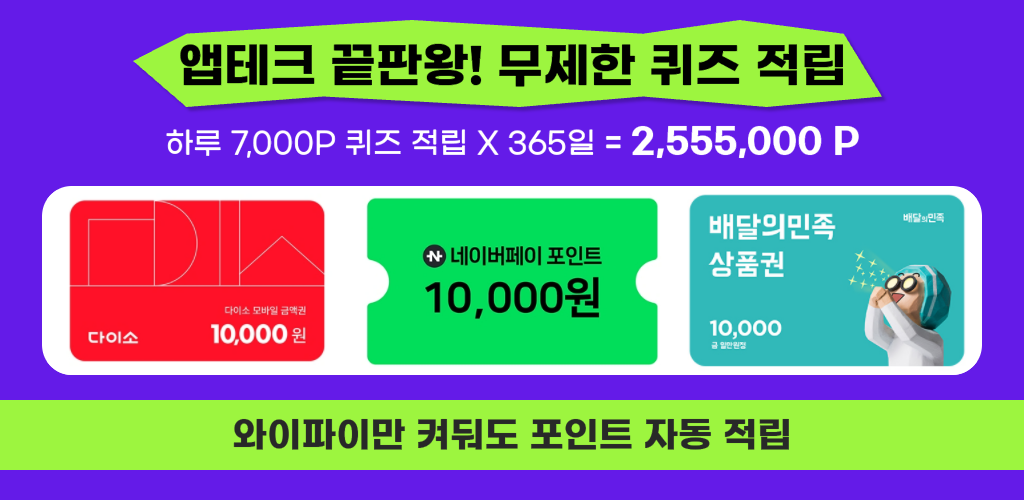

현재 가장 많이 사용하는 웹 브라우저가 크롬으로 알고 있는데요. 2018년 기준으로 50%가 넘는 점유율을 보여주었습니다. 그만큼 활용도가 높고 장점이 많은 브라우저라고 할 수 있겠네요. 크롬을 사용하면서 가장 좋은 점이 바로 로그인이 필요한 사이트의 아이디와 비밀번호를 자동으로 기록해 준다는 점이라고 생각합니다. 공용에서 쓰는 PC가 아닌 일반 개인 데스크톱에서는 굉장히 좋은 장점입니다.
프로그래밍을 하다 보니 인터넷창을 여러 개 띄우고 작업하는 경우가 많이 생깁니다. 자료 수집뿐만 아니라 거래처 관리자 페이지도 수시로 확인해야 하기 때문에 보통 20개 이상씩 창을 띄우고 있습니다. 크롬에서는 컴퓨터를 재시작하거나 종료 후 다시 켜도 크롬에서 가장 최근에 열려있는 탭을 바로 켤 수 있습니다.

우측 상단에 메뉴 버튼의 방문기록을 보면 이처럼 최근에 열었던 페이지나 탭을 확인할 수 있고 클릭하면 한 번에 모든 탭을 열 수 있습니다.
단, 크롬 창을 수동으로 닫았을 경우에는 방문기록에서 사라지게 되므로 일일이 다시 창을 열어야 하는 번거로움이 생기게 됩니다.
이런 번거로움을 해결하기 위해 북마크를 활용하면 여러개의 창을 한 번에 저장하고 열 수 있습니다.
북마크를 이용한 열린 탭 모두 저장 후 열기

1. 먼저 자주 방문하는 사이트가 열려있는 상태에서 우측 상단 메뉴 > 북마크 > 모든 탭 북마크를 클릭합니다.

2. 폴더명을 지정해 주고 저장 버튼을 클릭합니다. 기본적으로 북마크바라는 폴더의 하위 폴더에 저장됩니다.

3. 저장된 북마크를 열기 위해 다시 우측 상단 메뉴 > 북마크 하단에 보면 방금 생성한 테스트 폴더가 있습니다. 이 폴더에서 마우스 우클릭을 하면 테스트 폴더에 있는 탭을 모두 열 수 있는 3가지 방법을 확인할 수 있습니다.
- N개 모두 열기
- N개 모두 새 창에서 열기
- 시크릿 창에서 N개 모두 열기
위 3가지 방법을 한가지를 클릭합니다. 탭이 많을 경우에는 아래 이미지처럼 한번 더 물어봅니다. 36개는 너무 많긴 하네요.

이제 자주 방문하는 사이트들은 카테고리별로 북마크에 별도 저장해서 한 번에 열고 닫으면서 사용해야겠습니다. 참고로 크롬의 시크릿 창은 방문 기록이나 캐시 등이 저장되지 않도록 하는 모드입니다. 외부 공용 컴퓨터에서 사용할 때 시크릿 모드로 하는 게 좋을 것 같습니다.
